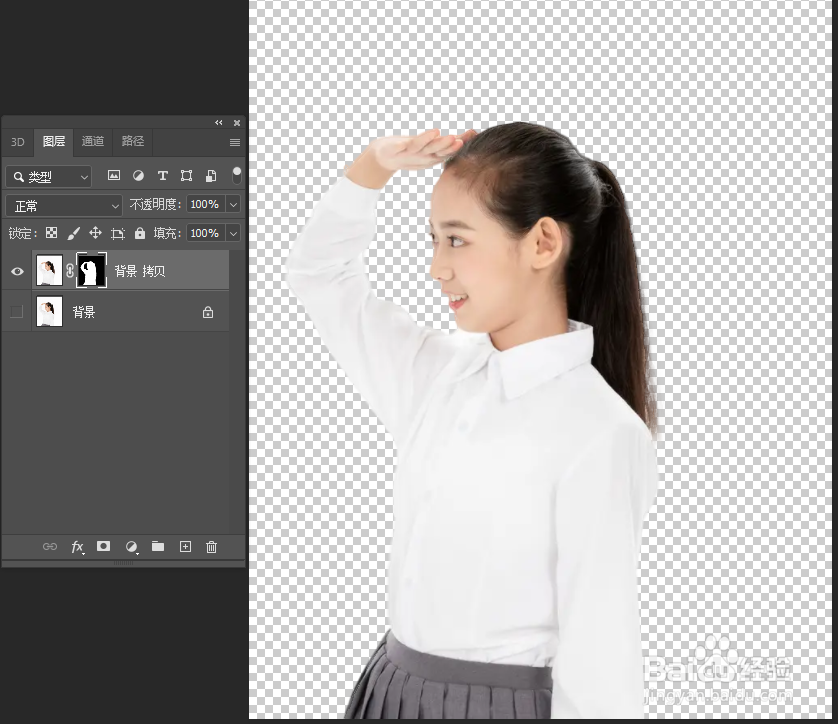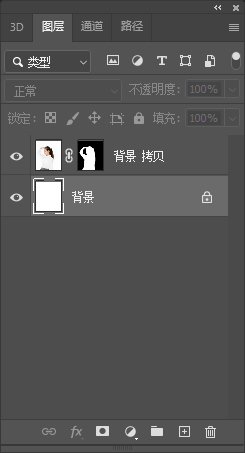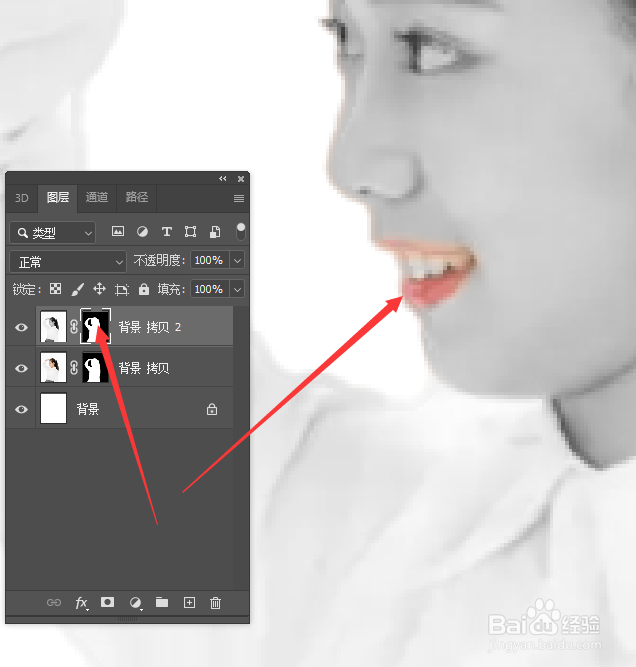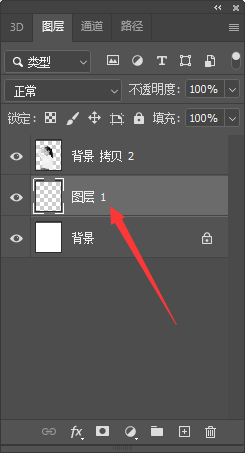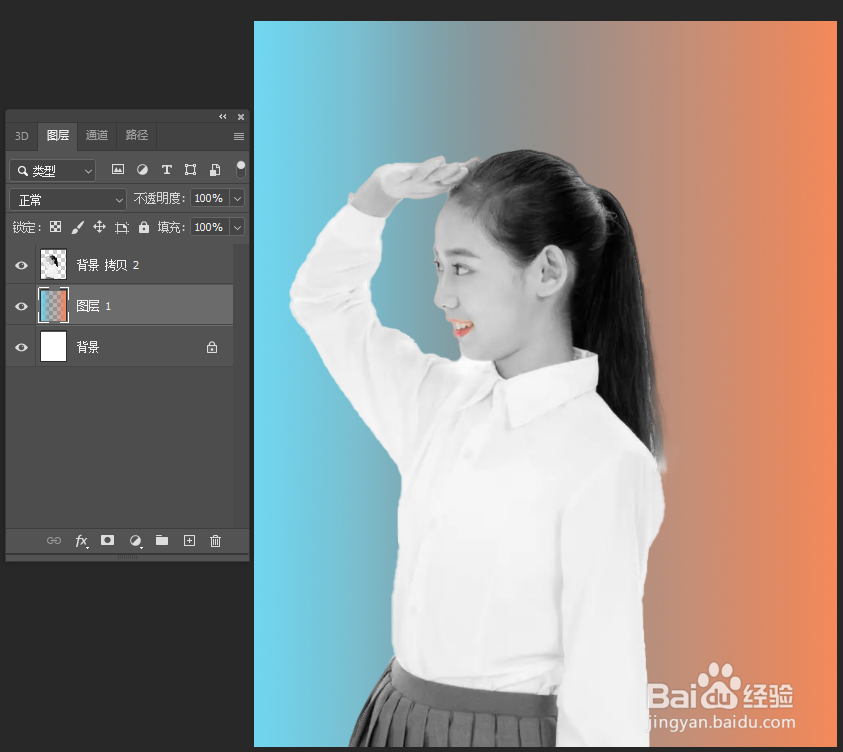ps怎样制作双色融合小清新效果
1、打开素材,选择菜单选择主体,选择并遮住,抠图然后ctrl+j复制图层
2、背景图层填充白色
3、背景拷贝复制一层,ctrl+shift+u去色选择蒙版,黑色画笔画出嘴唇
4、合并上面的2个图层,选择背景图层,新建图层
5、设置前景色蓝色,选择渐变工具从左到右拉取蓝色到透明渐变,从右到左拉取粉色到透明渐变
6、最终效果如下图
声明:本网站引用、摘录或转载内容仅供网站访问者交流或参考,不代表本站立场,如存在版权或非法内容,请联系站长删除,联系邮箱:site.kefu@qq.com。
阅读量:41
阅读量:25
阅读量:62
阅读量:77
阅读量:21